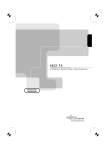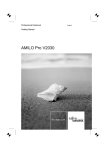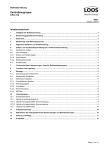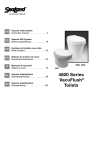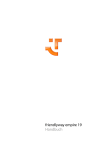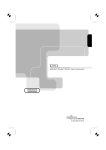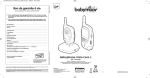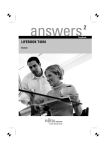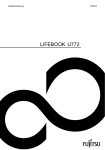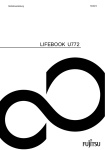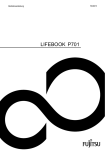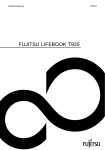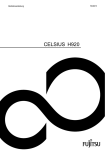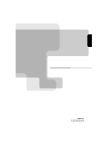Download LifeBook B Series
Transcript
LifeBook B Series Getting Started - Komme i gang - Aan de slag - Aloitusopas Prise en main -Erste Schritte - Guida introduttiva - Komme i gang - Introdução - Introducción - Att komma igång - Ilk adimlar Sie haben ... ... technische Fragen oder Probleme? Wenden Sie sich bitte an: • unsere Hotline: Mo-Fr: 9 - 18 Uhr Sa: 9 - 14 Uhr Tel.: ++49 (0) 180 3777 001 • einen unserer Servicepartner • Ihren zuständigen Vertriebspartner • Ihre Verkaufsstelle Die Adressen Ihrer Servicepartner finden Sie im Garantieheft. Aktuelle Informationen zu unseren Produkten, Tipps, Updates usw. finden Sie im Internet: http://www.fujitsu-siemens.com Is there ... ... any technical problem or other question you need clarified? Please contact: • one of our service partners • your sales partner • your sales outlet The addresses of your service partners are contained in the guarantee booklet or in the service address booklet. The latest information on our products, tips, updates, etc., can be found on the Internet under: http://www.fujitsu-siemens.com Dieses Handbuch wurde auf Recycling-Papier gedruckt. This manual has been printed on recycled paper. Ce manuel est imprimé sur du papier recyclé. Este manual ha sido impreso sobre papel reciclado. Questo manuale è stato stampato su carta da riciclaggio. Denna handbok är tryckt på recyclingpapper. Dit handboek werd op recycling-papier gedrukt. Herausgegeben von/Published by Fujitsu Siemens Computers GmbH Bestell-Nr./Order No.: A26391-K97-Z100-1-5E19 Printed in the Federal Republic of Germany AG 0400 04/00 A26391-K97-Z100-1-5E19 Deutsch Português English Türkçe LifeBook B Series Français Regulatory notices Español Italiano Svenska Nederlands Dansk Norsk Suomi Ausgabe April 2000 April 2000 edition DPMS und VESA sind eingetragene Warenzeichen der Video Electronics Association Intel ist ein eingetragenes Warenzeichen, Pentium und Celeron sind Warenzeichen der Intel Corporation, USA. Microsoft, MS, MS-DOS, Windows und Windows NT sind eingetragene Warenzeichen der Microsoft Corporation. OS/2 und PS/2 sind eingetragene Warenzeichen der International Business Machines, Inc. Zip ist ein Warenzeichen der Iomega Corporation. Alle weiteren genannten Warenzeichen sind Warenzeichen oder eingetragene Warenzeichen der jeweiligen Inhaber und werden als geschützt anerkannt. Alle Rechte vorbehalten, insbesondere (auch auszugsweise) die der Übersetzung, des Nachdrucks, der Wiedergabe durch Kopieren oder ähnliche Verfahren. Zuwiderhandlungen verpflichten zu Schadenersatz. Alle Rechte vorbehalten, insbesondere für den Fall der Patenterteilung oder GM-Eintragung. Liefermöglichkeiten und technische Änderungen vorbehalten. Copyright ã Fujitsu Siemens Computers GmbH 2000 DPMS and VESA are registered trademarks of Video Electronics Standards Association. Intel is a registered trademark, Pentium and Celeron are trademarks of Intel Corporation, USA. Microsoft, MS, MS-DOS, Windows and Windows NT are registered trademarks of Microsoft Corporation. OS/2 and PS/2 are registered trademarks of International Business Machines, Inc. Zip is a trademark of Iomega Corporation. All other trademarks referenced are trademarks or registered trademarks of their respective owners, whose protected rights are acknowledged. All rights, including rights of translation, reproduction by printing, copying or similar methods, even of parts are reserved. Offenders will be liable for damages. All rights, including rights created by patent grant or registration of a utility model or design, are reserved. Delivery subject to availability. Right of technical modification reserved. Inhalt Willkommen.......................................................................................................................................1 Online-Handbuch.......................................................................................................................1 Sicherheitshinweise...........................................................................................................................1 LifeBook reinigen.......................................................................................................................3 Einrichten des LifeBook .....................................................................................................................3 Prüfliste .....................................................................................................................................3 Stromversorgung .......................................................................................................................3 Laden des Akkus .......................................................................................................................4 Einschalten des LifeBook ..........................................................................................................4 Arbeiten mit der QuickPoint-Maus .............................................................................................6 Arbeiten mit dem Sensorbildschirm ...........................................................................................7 Installieren eines Port-Replikators .............................................................................................8 Arbeiten mit dem LifeBook.................................................................................................................9 Akku ..........................................................................................................................................9 Erweiterungsoptionen ................................................................................................................9 SETUP-Programm.....................................................................................................................9 Utility-CD-ROM..........................................................................................................................9 Fehlerbehebung .............................................................................................................................. 10 Erste Schritte bei der Fehlerbehebung..................................................................................... 10 Das LifeBook lässt sich nicht starten ....................................................................................... 10 Auf dem Bildschirm erscheint keine Anzeige ........................................................................... 10 Das LifeBook schaltet sich aus ................................................................................................ 11 Der Akku lässt sich nicht laden ................................................................................................ 11 Der Akku entlädt sich zu schnell .............................................................................................. 11 Der Schalter Standby-Modus reagiert nicht ............................................................................. 12 Die CD-ROM funktioniert nicht................................................................................................. 12 Kontakt mit dem Kundendienst ................................................................................................ 12 A26391-K97-Z100-1-5E19 Deutsch LifeBook B Series Willkommen... ... in der Welt der mobilen PC. Das LifeBook ist ein vielseitiger und ergonomischer mobiler PC, dessen Prozessorkapazität es durchaus mit einem Desktop-PC aufnehmen kann. In diesem Handbuch "Erste Schritte" erfahren Sie, wie Ihr LifeBook eingerichtet und gestartet wird. Sollte einmal ein technisches Problem auftreten, finden Sie hilfreiche Angaben im Kapitel "Fehlerbehebung". Online-Handbuch Wenn Sie ausführlichere Hinweise und technische Informationen über Ihr LifeBook wünschen, doppelklicken Sie auf das Symbol des PC-Handbuchs EasyGuide, das sich im Ordner LifeBook EasyGuide im Menü Start befindet. Das PC-Handbuch EasyGuide befasst sich mit zahlreichen nützlichen Themen, wie z. B. Hardware-Erweiterungsmöglichkeiten und technische Informationen. Im PC-Handbuch EasyGuide finden Sie außerdem eine Erklärung über die Konformität des Gerätes in Hinblick auf Sicherheits- und EMC-Anforderungen. Wenn Sie einen Drucker an Ihr LifeBook anschließen, können Sie das PC-Handbuch EasyGuide auch ausdrucken. Die Readme-Dateien sind Textdokumente mit aktuellen Zusatzinformationen über Ihr LifeBook. Sie können über das PC-Handbuch EasyGuide oder über das Menü Start auf diese Dateien zugreifen. Unter http://www.fujitsu-siemens.com/ finden Sie weitere Informationen über Fujitsu Siemens Produkte. Sicherheitshinweise • • • • • • • • Verwenden Sie für den Wiederversand die Originalverpackung oder eine andere geeignete Verpackung, die Schutz gegen Stoß und Schlag gewährt. Wenn das LifeBook aus kalter Umgebung in den Betriebsraum gebracht wird, kann Betauung auftreten. Warten Sie, bis das LifeBook temperaturangeglichen und absolut trocken ist, bevor Sie es in Betrieb nehmen. Stellen Sie sicher, dass die örtliche Netzspannung den Bereich 100 V bis 240 V weder übernoch unterschreitet. Beachten Sie beim Aufstellen und vor Betrieb des LifeBook die Hinweise für die Umgebungsbedingungen. Für die Stromversorgung des LifeBook dürfen Sie nur den vorgegebenen Akku, den mitgelieferten Netzadapter oder zugelassenes Zubehör für dieses LifeBook verwenden. Der Netzadapter ist mit einer sicherheitsgeprüften Netzleitung ausgerüstet. Wenn der Netzadapter an der Steckdose angeschlossen ist, muss er frei stehen. Der Netzadapter darf im Betrieb nicht abgedeckt werden. Stellen Sie den Netzadapter nicht auf eine hitzeempfindliche Unterlage. Stellen Sie sicher, dass die Steckdose am Netzadapter oder die Schutzkontakt-Steckdose der Hausinstallation frei zugänglich ist. Der Ein-/Ausschalter trennt das LifeBook nicht von der Netzspannung. Zur vollständigen Trennung von der Netzspannung müssen Sie den Netzstecker ziehen. A26391-K97-Z100-1-5E19 Deutsch - 1 LifeBook B Series • • • • • • • • • • • • • • • • Verlegen Sie die Leitungen so, dass sie keine Gefahrenquelle (Stolpergefahr) bilden und nicht beschädigt werden. Beachten Sie beim Anschließen der Leitungen die entsprechenden Hinweise in der Betriebsanleitung des LifeBook. Während eines Gewitters dürfen Sie Datenübertragungsleitungen weder anschließen noch lösen. Lassen Sie das LifeBook nicht auf den Boden fallen. Stellen Sie keine Gegenstände auf das geschlossene LifeBook. Achten Sie darauf, dass keine Gegenstände (z. B. Schmuckkettchen, Büroklammern etc.) oder Flüssigkeiten in das Innere des Gerätes gelangen (elektrischer Schlag, Kurzschluss). In Notfällen (z. B. bei Beschädigung von Gehäuse, Bedienelementen oder Netzleitung, bei Eindringen von Flüssigkeiten oder Fremdkörpern) schalten Sie das Gerät sofort aus, ziehen Sie den Netzstecker, entnehmen Sie den Akku und verständigen Sie Ihre Verkaufsstelle oder unseren Service. Reparaturen am Gerät dürfen nur von autorisiertem Fachpersonal durchgeführt werden. Durch unbefugtes Öffnen und unsachgemäße Reparaturen können erhebliche Gefahren für den Benutzer entstehen (elektrischer Schlag, Brandgefahr). Beachten Sie bei der Reinigung die Hinweise in der Betriebsanleitung des LifeBook. Installieren Sie nur Systemerweiterungen, die den Anforderungen und Vorschriften für Sicherheit, elektromagnetische Verträglichkeit und TelekommunikationsendgeräteEinrichtungen entsprechen. Durch die Installation anderer Erweiterungen können diese Anforderungen und Vorschriften verletzt oder das LifeBook beschädigt werden. Informationen darüber, welche Systemerweiterungen zur Installation zugelassen sind, erhalten Sie von Ihrer Verkaufsstelle oder unserem Service. Datenleitungen zu Peripheriegeräten müssen über eine ausreichende Abschirmung verfügen. Wenn der LCD-Bildschirm des LifeBook beschädigt ist (z. B. Glasbruch), vermeiden Sie den Kontakt der eventuell austretenden Flüssigkeit mit Haut, Schleimhäuten (Auge, Mund) oder Nahrungsmitteln, und atmen Sie die austretenden Dämpfe nicht ein. Reinigen Sie bereits benetzte Körperstellen und Kleidung mit reichlich Wasser und Seife. Der LCD-Bildschirm muss nach den örtlichen Vorschriften über Beseitigung von Sondermüll entsorgt werden. Die Gewährleistung erlischt, wenn Sie durch Einbau oder Austausch von Systemerweiterungen Defekte am LifeBook verursachen. Stellen Sie nur die Bildschirmauflösungen und Bildwiederholfrequenzen ein, die in der Betriebsanleitung des LifeBook oder in der Betriebsanleitung für den Bildschirm angegeben sind. Wenn Sie andere Werte einstellen, kann der Bildschirm beschädigt werden. Wenden Sie sich im Zweifelsfall an Ihre Verkaufsstelle oder an unseren Service. Verwenden Sie nur Akkus, die für dieses LifeBook konzipiert wurden. Lassen Sie die Akkus nicht fallen, und achten Sie darauf, dass ihre Gehäuse nicht beschädigt werden. Batterien gehören nicht in den Hausmüll. Sie werden vom Hersteller, Händler oder deren Beauftragten kostenlos zurückgenommen, um sie einer Verwertung bzw. Entsorgung zuzuführen. Die Batterieverordnung verpflichtet Endverbraucher von Batterien, die Abfall sind, zur Rückgabe an den Vertreiber oder an von öffentlich-rechtlichen Entsorgungsträgern dafür eingerichtete Rücknahmestellen. 2 - Deutsch A26391-K97-Z100-1-5E19 LifeBook B Series LifeBook reinigen ! Schalten Sie das LifeBook aus, und ziehen Sie den Netzstecker des Netzadapters aus der Steckdose. Der Gehäuseinnenraum darf nur von autorisiertem Fachpersonal gereinigt werden. Verwenden Sie für die Reinigung kein Scheuerpulver und keine Kunststoff lösenden Reinigungsmittel. Achten Sie darauf, dass keine Flüssigkeit in das Innere des LifeBook gelangt. Die Gehäuseoberfläche können Sie mit einem trockenen Tuch reinigen. Bei starker Verschmutzung können Sie ein feuchtes Tuch benutzen, das Sie in Wasser mit mildem Spülmittel getaucht und gut ausgewrungen haben. Die Tastatur und das Touchpad können Sie mit Desinfektionstüchern reinigen. Den Bildschirm können Sie mit einem weichen, angefeuchteten Tuch reinigen. Einrichten des LifeBook Prüfliste Bevor Sie das LifeBook einschalten, gehen Sie bitte die Prüfliste durch um sicherzustellen, dass Sie alle Teile erhalten haben. ! Sollte eines der aufgeführten Teile fehlen, setzen Sie sich bitte mit dem lokalen Help Desk in Verbindung. Weitere Informationen finden Sie auf den letzten Seiten des Garantiehefts. Stromversorgung Die Stromversorgung des LifeBook kann auf drei verschiedene Weisen erfolgen: • • • über eine Schutzkontakt-Steckdose mit einem externen Netzadapter für Akkus. direkt über den Akku. über den Port-Replikator oder eine Docking-Station. ! Bei Lieferung des LifeBook sind die Akkus nicht geladen. Sie müssen den Akku zunächst mit einem Netzadapter über die Schutzkontakt-Steckdose aufladen (siehe die nachfolgenden Anweisungen). A26391-K97-Z100-1-5E19 Deutsch - 3 LifeBook B Series Laden des Akkus Ê Ê Ê Schließen Sie die Netzleitung an den Adapter an (1). Schließen Sie die Netzleitung an die Buchse AC IN auf der Rückseite des LifeBook an (2). Schließen Sie die Netzleitung an die Steckdose an (3). Einschalten des LifeBook Ê Drücken Sie auf die Entriegelung und klappen Sie den Bildschirm nach oben. Der Ein-/Ausschalter befindet sich auf der rechten Gehäuseseite des LifeBook (siehe Abbildung unten). Ê Schieben Sie den Schalter in Richtung Rückseite des LifeBook, um es einzuschalten. Wenn das LifeBook nach dem Einschalten nicht startet, bedeutet das, dass der Akku völlig leer ist. Ê Schließen Sie den Netzadapter an (wie im Kapitel "Laden des Akkus" beschrieben), und warten Sie 5-10 Minuten, bevor Sie das LifeBook wieder einschalten. 4 - Deutsch A26391-K97-Z100-1-5E19 LifeBook B Series Nach dem Einschalten erscheinen die Statusanzeigen Ihres LifeBook in einem Feld, das sich an der Vorderseite Ihres LifeBook befindet, und die Netzanzeige auf dem Statusanzeigefeld leuchtet auf. ! Nach dem Einschalten wird automatisch ein Selbsttest (POST, Power On Self Test) ausgeführt. Schalten Sie niemals das Gerät aus, während der Selbsttest läuft. Wenn Sie Ihr LifeBook zum ersten Mal starten, werden Sie durch ein Installationsprogramm geführt, mit dem Sie das Einrichten des LifeBook vornehmen und eine Reihe von Optionen definieren. ! Vergewissern Sie sich, dass keine CD-ROM und keine Diskette eingelegt ist, solange das Benutzer-Setup von Windows läuft. A26391-K97-Z100-1-5E19 Deutsch - 5 LifeBook B Series Arbeiten mit der QuickPoint-Maus Mit der QuickPoint-Maus, die sich vor der Tastatur befindet, können Sie den Cursor auf dem Bildschirm bewegen. Die große und kleine Taste auf der Handablage entsprechen den herkömmlichen Maustasten und dienen zur Auswahl und Ausführung von Befehlen. Standardmäßig ist die große Taste so konfiguriert, dass sie der linken Taste einer herkömmlichen Maus entspricht, während die kleinere Taste wie die rechte Maustaste reagiert. Bewegen des Cursors Ê Bewegen Sie Ihren Finger über die QuickPoint-Maus. Auswählen Ê Drücken Sie einmal auf die große Taste. Ausführen eines Befehls Ê Drücken Sie zweimal auf die große Taste. Ziehen eines Objekts Ê Ê Markieren Sie zunächst das gewünschte Objekt mit dem Bildschirm-Cursor. Drücken Sie die große Maustaste und ziehen Sie das Objekt bei gedrückter Taste an die gewünschte Stelle. Informationen zum Konfigurieren der QuickPoint-Maus finden Sie in Ihrem PC-Handbuch EasyGuide. Dieses Handbuch rufen Sie über das Menü Start im Verzeichnis LifeBook\ EasyGuide auf. 6 - Deutsch A26391-K97-Z100-1-5E19 LifeBook B Series Arbeiten mit dem Sensorbildschirm Nehmen Sie den Stift aus der Halterung auf der linken Seite des Bildschirms heraus. Mit Hilfe des Stifts bewegen Sie den Cursor auf dem Bildschirm, markieren Elemente und führen Befehle aus. Bewegen des Cursors Ê Ziehen Sie den Stift über die Oberfläche des Bildschirms. Auswählen Ê Tippen Sie mit dem Stift auf die Bildschirmoberfläche. Das Antippen des Bildschirms entspricht einem Klick mit der linken Maustaste. Ausführen eines Befehls Ê Tippen Sie zweimal mit dem Stift auf die Bildschirmoberfläche. Das zweimalige Antippen des Bildschirms entspricht einem Doppelklick mit der linken Maustaste. Ziehen eines Objekts Ê Ê Drücken Sie die große Maustaste und tippen Sie mit dem Stift auf das Objekt. Ziehen Sie das Objekt mit Hilfe des Stifts auf die gewünschte Position, und lassen Sie die große Maustaste wieder los. Bevor Sie den Sensorbildschirm zum ersten Mal benutzen, müssen Sie ihn kalibrieren. Informationen zum Kalibrieren des Sensorbildschirms finden Sie in Ihrem PC-Handbuch EasyGuide. Dieses Handbuch rufen Sie über das Menü Start im Verzeichnis LifeBook\ EasyGuide auf. A26391-K97-Z100-1-5E19 Deutsch - 7 LifeBook B Series Installieren eines Port-Replikators Über den Port-Replikator können Sie eine Reihe von externen Geräten, wie z. B. ein Diskettenlaufwerk, an Ihr LifeBook anschließen. Weder Ihr LifeBook noch der Port-Replikator unterstützen das Einstecken bei laufendem Betrieb. Sie müssen das LifeBook ausschalten und den Netzadapter vom LifeBook abziehen, bevor Sie den Port-Replikator einstecken. Ê ! Ê Ê Ê Bevor Sie die Geräte miteinander verbinden, prüfen Sie bitte die Verbindungsstecker am Gehäuse des LifeBook und am Port-Replikator. Schalten Sie das LifeBook aus und ziehen Sie den Netzstecker. Nehmen Sie die Abdeckung des Erweiterungs-Ports auf der linken Seite des LifeBook ab. Nehmen Sie die Abdeckung des Erweiterungs-Ports auf der Rückseite des LifeBook ab. Ê Stecken Sie den Port-Replikator fest in den Erweiterungs-Port. Ê Befestigen Sie den Port-Replikator am LifeBook, indem Sie die Knöpfe in Pfeilrichtung festdrehen. Weitere Informationen zum Port-Replikator und zu den verschiedenen externen Geräten, die daran angeschlossen werden können, finden Sie in Ihrem PC-Handbuch EasyGuide. Dieses Handbuch rufen Sie über das Menü Start im Verzeichnis LifeBook\ EasyGuide auf. 8 - Deutsch A26391-K97-Z100-1-5E19 LifeBook B Series Arbeiten mit dem LifeBook Akku Sie können einen zusätzlichen Akku zusammen mit dem ersten Akku verwenden, um die Betriebsdauer des LifeBook zu erhöhen. Hinweise zur Installation des zweiten Akkus finden Sie im PC-Handbuch EasyGuide. ! Der Akku ist bei Lieferung nicht geladen, daher müssen Sie zunächst den Netzadapter zum Laden des Akkus verwenden. Sie können den Akku bei ein- oder ausgeschaltetem LifeBook laden. Weitere Informationen über die Betriebsdauer und die Ladezeit des Akkus und die Akkuanzeige sowie Hinweise darüber, wie Sie Akku-Energie sparen und die Akku-Betriebsdauer optimieren, finden Sie im PC-Handbuch EasyGuide. Erweiterungsoptionen Sie können ein CD-ROM-Laufwerk und ein Diskettenlaufwerk extern anschließen. Weitere Informationen finden Sie im PC-Handbuch EasyGuide. Wenn Sie sich über diese Optionen informieren möchten, besuchen sie bitte die Fujitsu SiemensWebsite unter www.fujitsu-siemens.com, oder wenden Sie sich an Ihren Hersteller. SETUP-Programm Mit dem Programm SETUP können Sie eine Reihe von Parametern und damit die Konfiguration Ihres LifeBook ändern. So können Sie SETUP beispielsweise zur Einstellung von Datum und Uhrzeit verwenden. Weiterhin dient SETUP zur Zuordnung von Kennwörtern und zur Kontrolle von Energie sparenden Funktionen. Im PC-Handbuch EasyGuide wird beschrieben, wie Sie SETUP aufrufen und beenden. Wenn Ihr PC mit einem Power-Management (Energiesparmodus) nach VESA DPMS (Video Electronics Standard Association, Display Power Management Signaling) ausgestattet ist, kann Ihr Bildschirm diese Funktion voll unterstützen. Der Bildschirm verfügt über ein vierstufiges PowerManagement. Utility-CD-ROM Die Utility-CD enthält nützliche Software sowie alle Treiber, die Sie zur optimalen Konfiguration Ihres LifeBook benötigen. Sollten Sie eine Neuinstallation Ihres Betriebssystems durchführen müssen, so kann mit Hilfe der Utility-CD die vorinstallierte Original-Software Ihres LifeBook auf der Festplatte wiederhergestellt werden. A26391-K97-Z100-1-5E19 Deutsch - 9 LifeBook B Series Fehlerbehebung In diesem Kapitel sind die Probleme beschrieben, die beim Arbeiten mit Ihrem LifeBook auftreten können. Informationen über BIOS-Fehlermeldungen finden Sie im PC-Handbuch EasyGuide. Bei ernsthaften Problemen wenden Sie sich bitte an Ihren Händler. Erste Schritte bei der Fehlerbehebung Sollte ein Problem auftreten, befolgen Sie bitte zunächst die nachstehenden Anweisungen: Ê Ê Ê Ê Schalten Sie das LifeBook über den Schalter Standby-Modus (Ein-/Ausschalter) aus. Ê Schalten Sie das LifeBook über den Schalter Standby-Modus (Ein-/Ausschalter) wieder ein. Prüfen Sie, ob der Netzadapter korrekt in LifeBook und Schutzkontakt-Steckdose gesteckt ist. Entfernen Sie die PC-Card, die eventuell in den PC-Card-Steckplatz gesteckt wurde. Ziehen Sie die Leitungen sämtlicher externer Geräte ab, die an Ihr LifeBook angeschlossen sind. Konnte das Problem mit diesem Vorgang nicht behoben werden, gehen Sie bitte die folgende Prüfliste durch, die weitere Informationen zur Fehlerbehebung enthält. Das LifeBook lässt sich nicht starten Der Akku verfügt nicht mehr über ausreichende Energie. Ê Prüfen Sie in der Statusanzeige des LifeBook, ob das Symbol des Akkus vorhanden ist und welcher Ladezustand angezeigt wird. Ê Ê Wenn der Akku leer ist, wechseln Sie den Akku oder schließen Sie den Netzadapter an. Stellen Sie sicher, dass der Netzadapter korrekt angeschlossen ist. Der Start des LifeBook wird von einer Diskette im Diskettenlaufwerk verhindert. Ê Prüfen Sie, ob es sich bei dieser Diskette um eine Systemdiskette handelt. Nehmen Sie die Diskette heraus. Betriebssystemdateien können beschädigt sein oder fehlen. Ê Ê Versuchen Sie, das LifeBook über eine Systemdiskette zu starten. Drücken Sie den Schalter Standby-Modus links neben der Statusanzeige. Wenn sich das LifeBook immer noch nicht starten lässt: Ê Schieben Sie den Ein-/Ausschalter des LifeBook nach vorn, halten ihn in dieser Stellung und schieben ihn dann wieder nach hinten. Auf dem Bildschirm erscheint keine Anzeige Die Bildschirmfunktion zur Energieeinsparung ist eventuell aktiv. Ê Drücken Sie eine beliebige Taste, um die Anzeige zu aktivieren. Das LifeBook befindet sich im Standby- oder Suspend-Modus. Ê Drücken Sie auf den Schalter Standby-Modus rechts neben der Statusanzeige, um den Standby- oder Suspend-Modus zu beenden. 10 - Deutsch A26391-K97-Z100-1-5E19 LifeBook B Series Der Winkel der Anzeige ist eventuell nicht richtig eingestellt. Ê Ändern Sie den Anzeigewinkel und stellen Sie die Helligkeit ein, indem Sie die Taste [Fn] zusammen mit der Taste [F6] oder [F7] drücken, bis Ihnen das Bild korrekt erscheint. Das LifeBook ist so eingestellt, dass das Bild nur auf dem externen Bildschirm erscheint. Ê Drücken Sie die Tastenkombination [Fn] +[F10] [F10], [F10] um die Anzeige auf LCD umzustellen oder die gleichzeitige Anzeige auf dem LCD-Bildschirm und dem externen Bildschirm festzulegen. Das LifeBook schaltet sich aus Sie haben im Menü "Power Savings" einen für Ihre Bedürfnisse unzureichenden Zeitüberschreitungswert definiert. Zum Aufrufen des Programms SETUP müssen Sie Ihr LifeBook neu starten. Ê Ê Ê Drücken Sie den Schalter Standby-Modus, um das LifeBook neu zu starten. Wenn der Text Press <F2> for SETUP erscheint, drücken Sie sofort die Taste [F2] . Berichtigen Sie im SETUP-Modus die Zeitüberschreitungswerte im Menü Power Savings. Wenn Sie das LifeBook ausschließlich mit einem Akku betreiben, haben Sie vielleicht den Hinweis auf den niedrigen Akku-Stand übersehen und das LifeBook ist in den StandbyModus übergegangen. Ê Schließen Sie den Netzadapter an und drücken Sie den Schalter Standby-Modus. Der Akku lässt sich nicht laden Der Akku ist alt und sollte ersetzt werden. Die Anzeige für einen anormalen Akku-Zustand normal geladen werden kann. Ê weist darauf hin, dass der Akku nicht Wenn diese Anzeige leuchtet, nehmen Sie den Akku heraus und legen ihn wieder ein. Wenn die Anzeige danach immer noch leuchtet, muss der Akku ersetzt werden. Der Akku entlädt sich zu schnell Der Akku ist entweder zu heiß oder zu kalt. In diesem Fall blinkt die Statusanzeige des Ladesymbols. Sie müssen das LifeBook wieder auf eine normale Betriebstemperatur bringen. Wenn die Betriebsdauer im Akkubetrieb extrem kurz wird, ist der Akku wahrscheinlich zu alt und sollte ersetzt werden. Sie haben vielleicht eine Anwendung laufen, die aufgrund häufiger Zugriffe auf das Festplatten- oder CD-ROM-Laufwerk viel Energie verbraucht. Verwenden Sie den Netzadapter so häufig wie möglich. Für den Bildschirm wurde womöglich die maximale Helligkeit eingestellt. Ê Stellen Sie den Bildschirm mit der Taste [Fn] und der Taste [F6] oder [F7] etwas dunkler, um den Energieverbrauch zu senken. Die Energiesparfunktionen wurden deaktiviert. Ê Prüfen Sie die Einstellungen im Programm SETUP (im Menü Power Savings) und passen Sie die Parameter an. A26391-K97-Z100-1-5E19 Deutsch - 11 LifeBook B Series Der Schalter Standby-Modus reagiert nicht Das System führt möglicherweise eine Verarbeitung durch. Ê Warten Sie, bis das System die Verarbeitung abgeschlossen hat. Sie haben den Schalter Standby-Modus nicht lang genug gedrückt gehalten. Ê Drücken Sie den Schalter, bis Sie ein akustisches Signal hören. Der Schalter Standby-Modus wurde vom SETUP-Programm deaktiviert. Zum Aufrufen des Programms SETUP müssen Sie Ihr LifeBook neu starten. Ê Drücken Sie den Schalter Standby-Modus, um das LifeBook neu zu starten. Wenn der Text Press <F2> for SETUP erscheint, drücken Sie sofort die Taste [F2] . Ê Berichtigen Sie im SETUP-Modus die Zeitüberschreitungswerte im Menü Power Savings. Die CD-ROM funktioniert nicht Prüfen Sie, ob die CD richtig in das Laufwerk eingelegt worden ist. Ê Schauen Sie nach, ob die CD verkratzt oder verzogen ist oder sich Schmutz oder Flüssigkeit darauf befindet. Ê Vergewissern Sie sich, dass die mit dem Laufwerk verbundene PC-Card fest in den PC-CardSteckplatz eingesteckt ist. Ê Vergewissern Sie sich, dass Sie eine CD verwenden, die den Standards entspricht. Kontakt mit dem Kundendienst Wenn Sie ein bestimmtes Problem nicht lösen können, setzen Sie sich mit dem nächsten Kundendienst in Verbindung. Weitere Einzelheiten können Sie Ihrem Kundendienstvertrag entnehmen. Halten Sie bei einem Anruf bitte nachstehende Informationen bereit: • • • • • Den Modellnamen und die Seriennummer des LifeBook. Die Seriennummer befindet sich auf einem Etikett auf der Unterseite des LifeBook. Notizen mit den Meldungen, die auf dem Bildschirm erschienen sind, und Angaben zu akustischen Signalen. Sämtliche Änderungen, die Sie nach Erhalt des LifeBook an Hard- bzw. Software oder den BIOS-Einstellungen vorgenommen haben. Ihre Systemkonfiguration und alle an Ihr System angeschlossene Peripherien. Ihren Lizenz- bzw. Kundendienstvertrag. 12 - Deutsch A26391-K97-Z100-1-5E19